¿Te enfrentas al temido código de error 0x8007000d y no sabes qué hacer? Sin pánico ! soluciones simples y efectivas para resolver este molesto problema.
¿Qué es el código de error 0x8007000d?
 El código de error 0x8007000d es un problema común que puede ocurrir en los sistemas Windows al actualizar el sistema operativo o instalar nuevas aplicaciones . Este código significa que hay un problema con los archivos de configuración o los datos necesarios para realizar la operación deseada.
El código de error 0x8007000d es un problema común que puede ocurrir en los sistemas Windows al actualizar el sistema operativo o instalar nuevas aplicaciones . Este código significa que hay un problema con los archivos de configuración o los datos necesarios para realizar la operación deseada.
Posibles causas del código de error 0x8007000d
Hay varias razones por las que puede aparecer este código de error . Estas son algunas de las posibles causas:
- Archivos de sistema corruptos o dañados
- Problemas con el registro Windows
- Actualizaciones de bloqueo de software antivirus o firewall
- Problemas de conexión a Internet
Soluciones para corregir el código de error 0x8007000d
Ahora que conoces las posibles causas, pasemos a las soluciones para solucionar este problema:
1. Ejecute el solucionador de problemas Windows Update
El primer paso es solucionador de problemas Windows Update integrado en su sistema operativo. Windows Update . He aquí cómo hacerlo:
El primer paso es ejecutar el solucionador de problemas Windows Update integrado en su sistema operativo. Esta herramienta puede detectar y reparar automáticamente problemas de WindowsUpdate. He aquí cómo hacerlo:
- Haga clic en el botón "Inicio" y seleccione "Configuración" (icono de engranajes).

- Acceda a "Actualización y seguridad" y luego haga clic en "Resolver problemas".
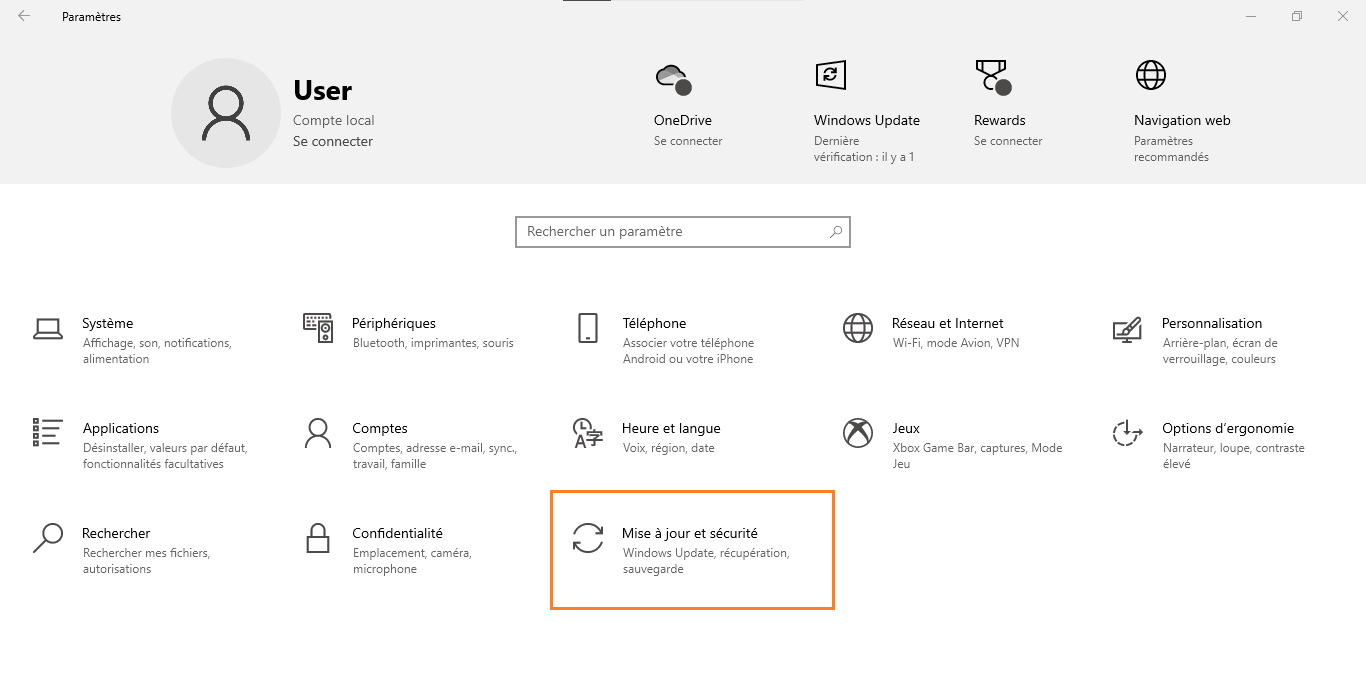

- Seleccione " Windows Update" y haga clic en "Ejecute la utilidad de resolución de problemas".

- Siga las instrucciones que aparecen en pantalla para detectar y resolver problemas .

Quizás te guste este artículo: ¿ Cómo eliminar Family Link sin eliminar tu cuenta?
2. Repare archivos de sistema corruptos con la herramienta SFC
La herramienta SFC (System File Checker) es una herramienta incorporada Windows que ayuda a verificar y reparar archivos de sistema corruptos. Aquí se explica cómo usarlo:
- teclas " Windows + X Solicitud del sistema (Admin)" o " Windows PowerShell (Admin)".
- Escriba "SFC /Scannow" y presione "Entrada".

- La herramienta SFC comprobará y reparará los archivos del sistema dañados. Espere a que se complete el proceso.

- Reinicie su computadora y verifique si se resuelve el código de error 0x8007000d.
3. Restablecer los componentes Windows Update
Restablecer los componentes Windows Update puede ayudar a resolver problemas de actualización. Sigue estos pasos:
- Abra el símbolo del sistema como administrador (consulte el paso 1 de la solución anterior).
- Ingrese los siguientes comandos, presionando "entrada" después de cada pedido:
net stop wuauserv net stop cryptSvc net stop bits net stop msiserver ren C:\Windows\SoftwareDistribution SoftwareDistribution.old ren C:\Windows\System32\catroot2 catroot2.old net start wuauserv net start cryptSvc net start bits net start msiserver
- Cierre el símbolo del sistema y reinicie su computadora.
- Compruebe si se ha resuelto el código de error 0x8007000d.
4. Actualice sus controladores y software
Los pilotos obsoletos o incompatibles también pueden causar el código de error 0x8007000D. Asegúrese de actualizar todos sus controladores y software para evitar problemas de compatibilidad. Puede usar la herramienta "Administrador de dispositivos" integrada en Windows para verificar y actualizar sus controladores.
5. Desactive temporalmente su antivirus y firewall
A veces, el software antivirus o los firewalls pueden interferir con las actualizaciones Windows y provocar errores. Intente deshabilitar temporalmente este software y luego intente actualizar nuevamente. No olvide volver a habilitar su software de seguridad una vez que se complete la actualización. 
Lea también: Gmail: ¡desconecta tu cuenta de forma remota para proteger tu privacidad! Consejos
Tabla comparativa de soluciones.
| Solución | Ventajas | Desventajas |
|---|---|---|
| Solucionador de problemas de actualización Windows | Fácil de usar e integrado con Windows | Puede que no resuelva todos los problemas |
| herramienta SFC | Reparar archivos de sistema corruptos | Puede llevar tiempo analizarlo y repararlo. |
| Restablecer los componentes Windows Update | Puede solucionar problemas de actualización | Manejo manual de controles. |
| Actualización de controladores y software | Evite problemas de compatibilidad | Requiere verificar y actualizar manualmente |
| Desactivar temporalmente el antivirus y el firewall | Elimina la interferencia del software de seguridad. | Riesgo de seguridad durante la desactivación |
Si sigue las soluciones proporcionadas en este artículo, debería poder resolver el código de error 0x8007000d y reanudar las actividades normales en su computadora. Recuerda que es fundamental mantener actualizado tu sistema operativo, controladores y software para evitar mayores problemas en el futuro.
Preguntas frecuentes
Mi código de error 0x8007000d aparece durante la activación Windows, ¿qué debo hacer?
Cuando el código de error 0x8007000d durante la activación Windows , puede deberse a un problema con el archivo de licencia o la clave del producto. Para resolver este problema :
- Verifique que ingresó la clave de producto correcta durante la activación. Puedes encontrarlo en el embalaje del producto, en un correo electrónico de confirmación de compra o en una etiqueta pegada a tu ordenador.
- Intente activar Windows por teléfono siguiendo las instrucciones proporcionadas durante la activación.
- Si recientemente realizó una actualización importante de hardware, comuníquese con el soporte técnico de Microsoft para obtener ayuda para reactivar Windows.
¿Cómo puedo evitar que aparezca el código de error 0x8007000d en el futuro?
Para minimizar las posibilidades de que aparezca el código de error 0x8007000d en el futuro, siga estos consejos:
- Asegúrese de actualizar periódicamente su sistema operativo, controladores y software.
- Utilice un software antivirus confiable y manténgalo actualizado para proteger su computadora del malware.
- Realice análisis y reparaciones regulares de archivos del sistema utilizando la herramienta SFC.
- Cree puntos de restauración del sistema para facilitar la recuperación en caso de problemas.
¿Cuál es la diferencia entre el código de error 0x8007000d y otros códigos de error similares?
El código de error 0x8007000d es específico de problemas con archivos de configuración o datos necesarios para realizar una operación, como una actualización Windows. Otros códigos de error similares pueden tener diferentes causas, como:
- Problemas de compatibilidad con hardware o software
- Errores de conexión de red
- Problemas relacionados con espacio insuficiente en disco
Cada código de error tiene soluciones específicas para resolver el problema subyacente.
¿Es posible que el código de error 0x8007000d esté relacionado con un problema de hardware y no de software?
El código de error 0x8007000d suele estar asociado con problemas de software, como archivos de sistema dañados, problemas con el registro de Windows o conflictos con el software de seguridad. Sin embargo, es posible que problemas de hardware, como un disco duro defectuoso, puedan causar errores similares. Si sospecha que hay un problema de hardware, considere los siguientes pasos:
- Realice una comprobación y reparación de errores en su disco duro utilizando la herramienta CHKDSK integrada en Windows.
- Verifique la conexión y el estado de su disco duro, especialmente si experimenta otros problemas como rendimiento lento o errores frecuentes.
- Si se siente cómodo con las tareas de hardware, considere probar su disco duro con otra computadora o probar con un disco duro de reemplazo para ver si los problemas persisten.
¿Cómo sé si el código de error 0x8007000d se debe a un problema de conexión a Internet?
El código de error 0x8007000d no suele estar directamente relacionado con un problema de conexión a Internet. Sin embargo, los problemas de conexión pueden provocar errores al descargar o instalar actualizaciones Windows. Para verificar su conexión a Internet:
- Intente navegar por varios sitios web para ver si tiene problemas de conexión.
- Reinicie su módem y/o enrutador para resolver problemas de conexión temporales.
- Comuníquese con su proveedor de servicios de Internet para verificar si hay problemas con el servicio.
¿Puede aparecer el código de error 0x8007000d en sistemas operativos distintos de Windows ?
El código de error 0x8007000d es específico de Windows y sus componentes, como Windows Update. Otros sistemas operativos pueden experimentar errores similares, pero los códigos de error y las soluciones serán diferentes.
¿El código de error 0x8007000d podría ser causado por malware?
Es posible que el código de error 0x8007000d sea causado por malware que daña o modifica archivos del sistema, impidiendo que las actualizaciones Windows se instalen correctamente. Para resolver este problema :
- Realice un análisis antivirus completo de su computadora para detectar y eliminar cualquier malware.
- Utilice la herramienta SFC para reparar archivos del sistema dañados.
- Asegúrese de mantener actualizado su software antivirus para proteger su computadora contra las últimas amenazas.
¿Existen herramientas de terceros para resolver el código de error 0x8007000d?
Hay varias herramientas de terceros disponibles para resolver errores Windows, incluido el código de error 0x8007000d. Antes de utilizar una herramienta de terceros, asegúrese de que provenga de una fuente confiable y consulte las reseñas de otros usuarios para evaluar su eficacia y seguridad. Algunas herramientas populares para resolver errores Windows incluyen:
- Restoro: una herramienta de reparación Windows que puede escanear y reparar problemas de registro, archivos de sistema dañados y problemas de rendimiento.
- Tweaking.com – Reparación Windows : una utilidad gratuita que puede solucionar varios problemas Windows, incluidas actualizaciones y problemas de registro.
- CCleaner: Una herramienta de limpieza y optimización para Windows que también puede corregir errores de registro y otros problemas.
¿Cómo restauro mi sistema a un estado anterior para resolver el código de error 0x8007000d?
Restaurar sistema puede ser una solución para resolver el código de error 0x8007000d regresando a un punto donde su computadora funcionaba correctamente. Para realizar una restauración del sistema:
- Abra el panel de configuración y seleccione "Recuperación".
- Haga clic en "Abra la restauración del sistema" y siga las instrucciones en la pantalla.
- Seleccione un punto de restauración antes de que aparezca el código de error 0x8007000d y confirme la restauración.
Su computadora se reiniciará y se llevará a cabo la restauración del sistema. Una vez terminado, verifique si se ha resuelto el código de error 0x8007000d.
¿Existen foros o comunidades en línea donde pueda obtener ayuda para resolver el código de error 0x8007000d?
Existen muchos foros y comunidades en línea donde puede obtener ayuda para resolver el código de error 0x8007000d. Aquí hay algunas opciones populares:
- Los foros oficiales de Microsoft, como Microsoft Answers y Microsoft TechNet, ofrecen soporte para problemas relacionados con Windows.
- Los foros de soporte comunitario, como Tom's Hardware, Reddit o Super User, pueden brindar consejos de expertos y soluciones de otros usuarios.
- Los sitios web de solución de problemas y soporte, como How-To Geek o MakeUseOf, ofrecen artículos y guías para resolver varios problemas Windows, incluido el código de error 0x8007000d.
Conclusión
El código de error 0x8007000d puede resultar frustrante, pero con la información y los recursos adecuados debería poder resolver este problema. Si sigue los consejos y soluciones proporcionados en estas preguntas frecuentes, estará bien encaminado para resolver el código de error 0x8007000d y reanudar el uso normal de su computadora.

![[GetPaidStock.com]-645192de3f8f5](https://tt-hardware.com/wp-content/uploads/2023/05/GetPaidStock.com-645192de3f8f5-696x329.jpg)



